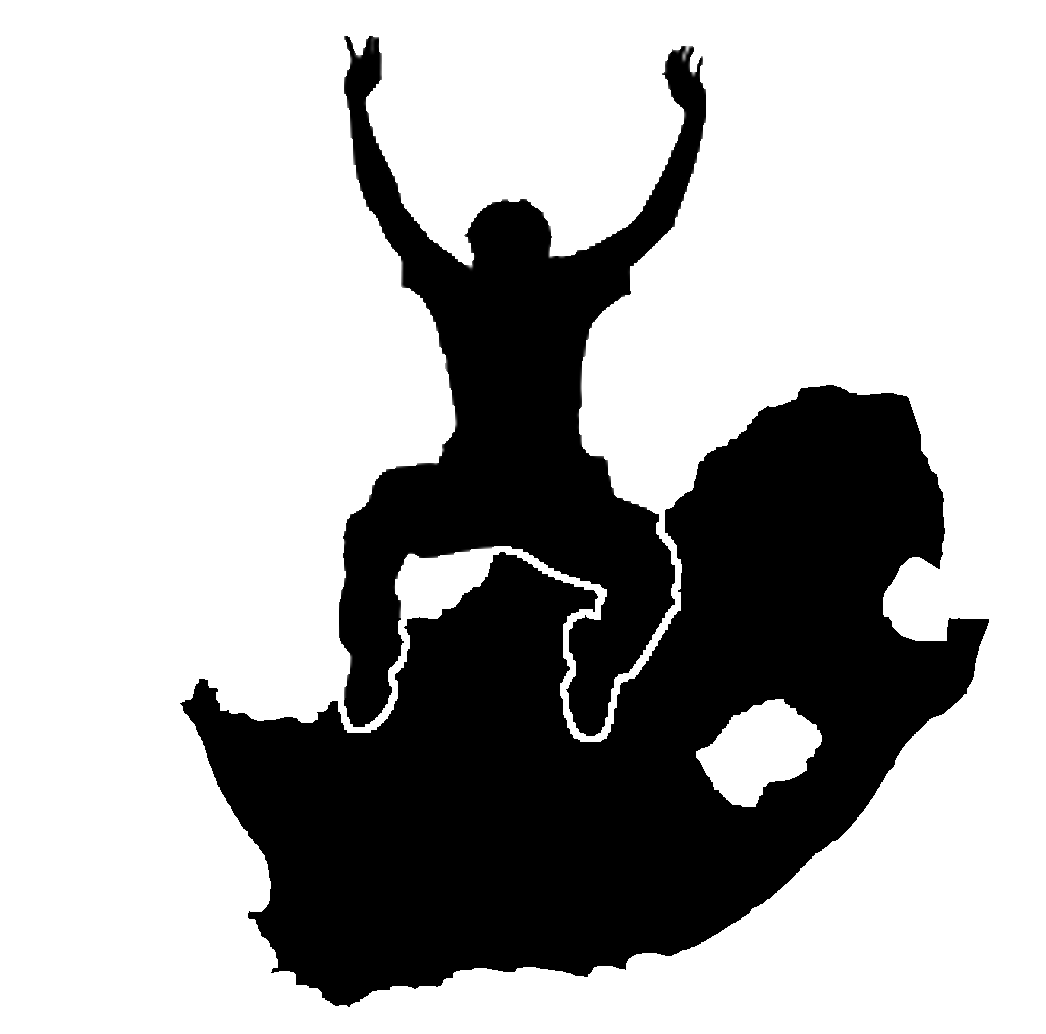2. GIS入門
目的: |
GISとは何か、何ができるのかを理解する。 |
|
キーワード: |
GIS, コンピュータ, 地図, データ, 情報システム, 空間解析 |
2.1. 概要
ワープロを使用してコンピュータで文章を書いたり扱ったりできるのと同じように、 GIS アプリケーション を使用して 空間情報 を扱うことができます。 GIS とは 地理情報システム (Geographical Information System) のことです。
GIS は以下のものから構成されます。
デジタルデータ –--コンピュータのハードウェアとソフトウェアを使用して表示および分析する地理情報。
コンピュータハードウェア –-- データの保存や画面表示, データ処理などに使われるコンピュータ.
コンピュータソフトウェア –-- ハードウェア上でデジタルデータ処理を実行することのできるコンピュータプログラム.GISの一部を構成するプログラムはGISアプリケーションと呼ばれます.
GISアプリケーションを使うとコンピュータ上のデジタル地図を開いたり, 新しい空間情報データを作成して地図に加えたり, 必要に応じてカスタマイズした地図の印刷物を制作したり空間解析が出来ます.
GISがどんなに便利なのかちょっと例を見てみましょう. あなたが医療従事者だとして, 患者たちの診療日と自宅の位置を記録しているとします.
経度 |
緯度 |
病気 |
日付 |
|---|---|---|---|
26.870436 |
-31.909519 |
おたふく風邪 |
2008年12月13日 |
26.868682 |
-31.909259 |
おたふく風邪 |
2008年12月24日 |
26.867707 |
-31.910494 |
おたふく風邪 |
2009年01月22日 |
26.854908 |
-31.920759 |
はしか |
2009年01月11日 |
26.855817 |
-31.921929 |
はしか |
2009年01月26日 |
26.852764 |
-31.921929 |
はしか |
2009年02月10日 |
26.854778 |
-31.925112 |
はしか |
2009年02月22日 |
26.869072 |
-31.911988 |
おたふく風邪 |
2009年02月02日 |
26.863354 |
-31.916406 |
水疱瘡 |
2009年02月26日 |
上の表を見ると, 1月と2月には多くのはしかが発症していたことがわかります。医療従事者がそれぞれの患者の家の位置を緯度経度により表形式で記録しています。このデータを GIS アプリケーションで使えば、病気の規則性についてより多くのことを簡単に理解することができるようになります。
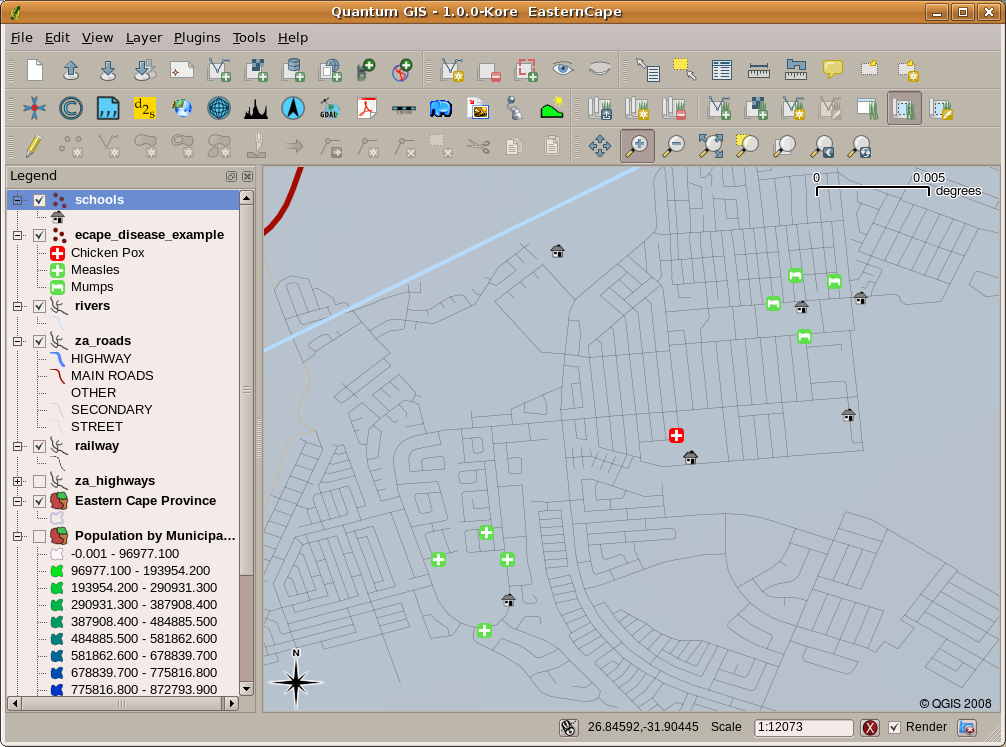
図 2.5 こちらの例では GIS アプリケーションで様々な疾病記録を見せています。おたふく風邪患者同士が近くに居住していることが簡単に見て取れます.
2.2. GISについてより詳しく
GIS は比較的新しい分野です。 --- 始まったのは1970年代です。かつてコンピュータによる GIS は、高価なコンピュータ設備のある企業や大学だけで用いられていました。近年では、デスクトップパソコンやノートパソコンを持っていれば、誰でも GIS ソフトウェアを使うことができるようになりました。以前は GIS アプリケーションを使うには多くのトレーニングが必要とされていましたが, 長い時間をかけて使いやすいものとなり、専門家以外でも簡単に始められるようになりました。以上のように GIS はただのソフトウェアではなく、様々な局面でデジタル地理情報データを管理したり扱うことができます。続いてのチュートリアルでは、 GIS ソフトウェアについて見ていきます。
2.3. GIS ソフトウェア / アプリケーションとは何か?
You can see an example of what a GIS Application looks like 図 2.5. GIS Applications are normally programs with a graphical user interface that can be manipulated using the mouse and keyboard. The application provides menus near to the top of the window (File, Edit etc.) which, when clicked using the mouse, show a panel of actions. These actions provide a way for you to tell the GIS Application what you want to do. For example you may use the menus to tell the GIS Application to add a new layer to the display output.
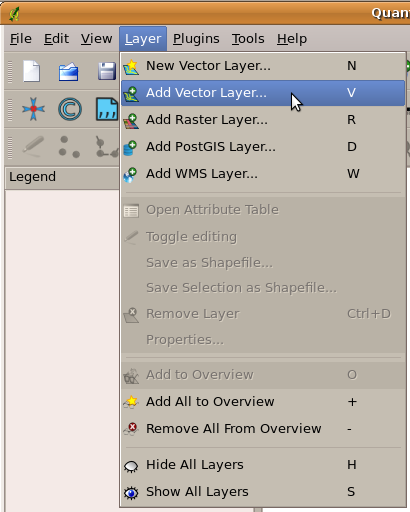
図 2.6 アプリケーションのメニューは、マウスでクリックすると、開いて実行可能な操作の一覧が表示されます。
ツールバー (マウスでクリックできる小さなアイコンが並んでいるもの) は、通常メニューバーの下に配置され、よく使われる操作が簡単に選べるようになっています。

図 2.7 ツールバーでは、よく使う機能にすばやくアクセスできます。アイコンの上でマウスを停止させると、ふつうはクリックしたときに何が起こるかが分かります。
GIS アプリケーションの一般的な機能としては 地図レイヤ の表示があります。地図レイヤはディスク上のファイルやデータベースのレコードとして保存します。通常、それぞれの地図レイヤは現実世界の様々なものを表しています。 –-- 道路レイヤの場合は道路ネットワークを表します。
When you open a layer in the GIS Application it will appear in the map view. The map view shows a graphic representing your layer. When you add more than one layer to a map view, the layers are overlaid on top of each other. Look at figures 図 2.8, 図 2.9, 図 2.10 and 図 2.11 to see a map view that has several layers being added to it. An important function of the map view is to allow you to zoom in to magnify, zoom out to see a greater area and move around (panning) in the map.
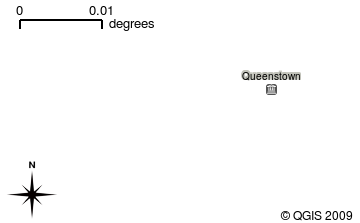
図 2.8 複数のレイヤが読み込まれた地図ビュー。町レイヤが地図ビューに追加されている
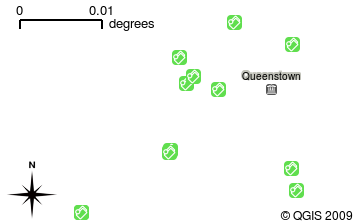
図 2.9 複数のレイヤが読み込まれた地図ビュー。学校レイヤが地図ビューに追加されている
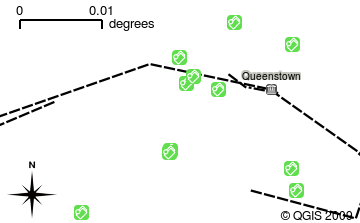
図 2.10 複数のレイヤが読み込まれた地図ビュー。鉄道レイヤが地図ビューに追加されている
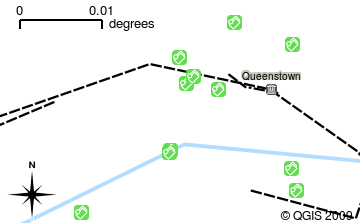
図 2.11 複数のレイヤが読み込まれた地図ビュー。河川レイヤが地図ビューに追加されている
Another common feature of GIS Applications is the map legend. The map legend provides a list of layers that have been loaded in the GIS Application. Unlike a paper map legend, the map legend or 'layers list' in the GIS Application provides a way to re-order, hide, show and group layers. Changing the layer order is done by clicking on a layer in the legend, holding the mouse button down and then dragging the layer to a new position. In figures 図 2.13 and 図 2.14 the map legend is shown as the area to the left of the GIS Application window. By changing the layer order, the way that layers are drawn can be adjusted –-- in this case so that rivers are drawn below the roads instead of over them.
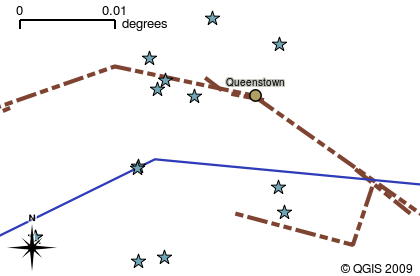
図 2.12 GISソフトウェアにより簡単にシンボル変更ができます --- 道路情報の表示.
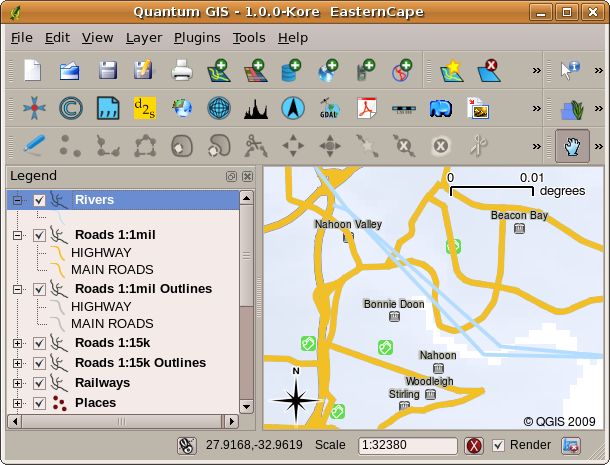
図 2.13 Changing the layer order allows to adjust the way that layers are drawn. Before changing the layer order, rivers are drawn on top of roads
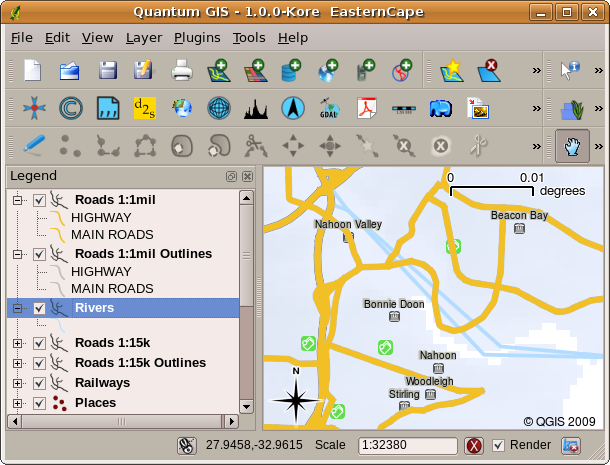
図 2.14 Changing the layer order allows to adjust the way that layers are drawn. After changing the layer order, rivers are drawn underneath roads
2.4. GISアプリケーションを入手してみよう
数多くの GIS アプリケーションが存在します。洗練された機能を持ち1ライセンス当たり7万円ほどかかるものもあります。一方で、無料で手に入れられるものもあります。どの GISア プリケーションを選択するかはどの程度の予算を用意できるかによります。このチュートリアルでは QGIS アプリケーションを用います。 QGIS は完全にフリーであるため、コピーしたり友人にシェアすることが自由にできます。もしあなたがこのチュートリアルを印刷物として手に入れた場合は, QGIS のコピーも一緒に手に入れていることと思います。そうでない場合も、インターネットにアクセスすることができれば、いつでもダウンロードページ https://www.qgis.org/ にアクセスすることで無料で手に入れることができます。
2.5. GISデータ
それではGISとは何か, GISアプリケーションは何ができるのかわかってきたところで GISデータ について説明をしていきます. データは 情報 と言い換えることもできます. GISで使われる情報というのは地理的な側面を持っています. 医療関係者についての例では, 以下のような症例リストを作りました:
経度 |
緯度 |
病気 |
日付 |
|---|---|---|---|
26.870436 |
-31.909519 |
おたふく風邪 |
2008年12月13日 |
経度及び緯度の列は 地理情報データ を持っています.病気と診療日の列は 地理情報ではないデータ です.
GISの一般的な機能としては地理情報以外のデータを地理情報データに関連付けができることです.紙地図では難しい位置と他の多くの情報の関連付けも, GISアプリケーションでは可能です.例えばこの例での医療従事者の方たちは患者の年齢や性別といったデータを表データとして持っており, GISアプリケーションを使うことで性別や症例などにもとづいて表示を切り替えることができます.つまりGISアプリケーションで地理情報以外のデータを地理情報と関連付けることで様々な可視化をすることができます.
GIS Systems work with many different types of data. Vector data is stored as
a series of X, Y coordinate pairs inside the computer's memory. Vector data
is used to represent points, lines and areas. Illustration 図 2.15
shows different types of vector data being viewed in a GIS application. In the
tutorials that follow we will be exploring vector data in more detail.
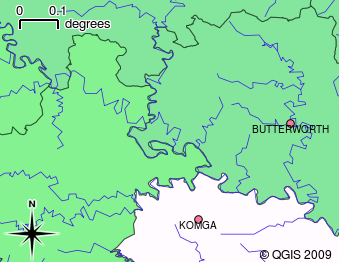
図 2.15 ベクターデータによる点 (町など) , 線 (河川など) , エリア (行政区) などの表示
Raster data are stored as a grid of values. There are many satellites circling the earth and the photographs they take are a kind of raster data that can be viewed in a GIS. One important difference between raster and vector data is that if you zoom in too much on a raster image, it will start to appear 'blocky' (see illustrations 図 2.16 and 図 2.17). In fact these blocks are the individual cells of the data grid that makes up the raster image. We will be looking at raster data in greater detail in later tutorials.
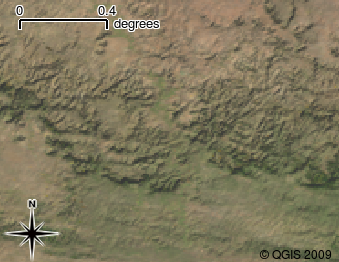
図 2.16 衛星画像のラスターデータ.こちらは東ケープの山岳地帯です.
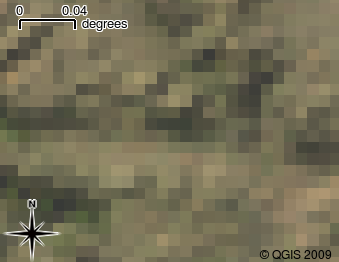
図 2.17 同じラスターデータを拡大したもの.グリッドの性質を示す.
2.6. わかりましたか?
ここでは以下のことを学びました:
GIS とはコンピュータ・ハードウェア, ソフトウェア, 地理情報のシステムです.
GISアプリケーション は地理情報データを見ることを可能にし, GISの重要な部分を占めます.
GISアプリケーションは通常、 メニューバー 、 ツールバー 、 地図ビュー 、 凡例 から構成されます.
GISアプリケーションで使用される地理情報データには ベクターデータ と ラスターデータ があります。
地理情報 データは 地理情報ではない データと関連付けることができます。
2.7. やってみよう
ここでは人に教える際のアイデアいくつか述べていきます:
地理情報: このチュートリアルで示すように、GISのコンセプトを示す概念です. なぜ紙地図よりGISの方が便利なのか, GISを学習する人たちに3つ理由を考えさせてみて下さい. 以下にはいくつかの例を示します:
GISアプリケーションを用いることで, 同じデータから様々なタイプの地図を作ることができます.
GISはすばらしい可視化ツールで, データそのものやそれらが空間的にどのような関係性を持っているのか(例えば先ほど示した病気の拡大など)をしめすことができます.
紙地図はファイルにして保管しなければならず, 見られるまでに時間がかかります. GISは非常に大きな量の地図データから興味のある地域を簡単に素早く探して見ることができます.
地理学: あなたやあなたの生徒たちはどのように衛星データからラスターデータを活用できると思いますか?ここではいくつかアイデアを述べていきます:
災害発生時, 対象地域を見るのにラスターデータは便利で, 最新の洪水発生時の衛星画像をにより人々がどのあたりで救助を必要としているのか見ることができます.
人は植物や動物に害を及ぼす危険な化学薬品の廃棄などといった環境に悪影響をもたらす行為をすることがあります. こういった問題は, 衛星画像のようなラスターデータをつかって観測することができます.
都市計画を行う人にとっては衛星画像といったラスターデータを使うことにより, どこに居住区域が存在するのかを把握し, インフラ計画に役立てることができます.
2.8. 考えてみよう
もしコンピュータが利用できない場合でも、このチュートリアルの多くの項目は、OHPとシートを使って、レイヤー情報の重ね合わせを同様におこなうことで再現可能です。 ですが、GISについて正しく理解する目的ならば、コンピュータを使って学ぶ方がよいでしょう。
2.9. より詳しく知りたい場合は
書籍: Desktop GIS: Mapping the Planet with Open Source Tools.(デスクトップGIS:オープンソースツールで地球を地図化する) 著者: Gary Sherman. ISBN: 9781934356067
QGISユーザーガイドでは, QGISについてより詳細な情報が含まれています.
2.10. 次は?
この後のセクションではもっと詳しくどうやってGISアプリケーションを使うのか掘り下げていきます. すべてのチュートリアルはQGISで行われています. 次はベクターデータを見てみましょう!